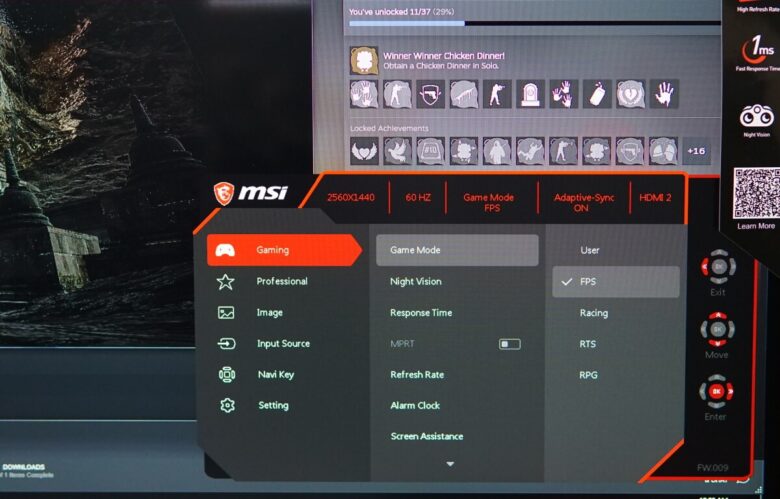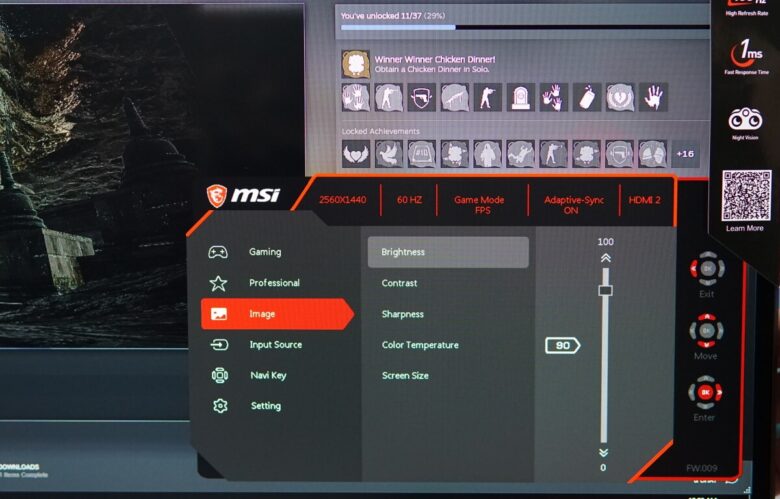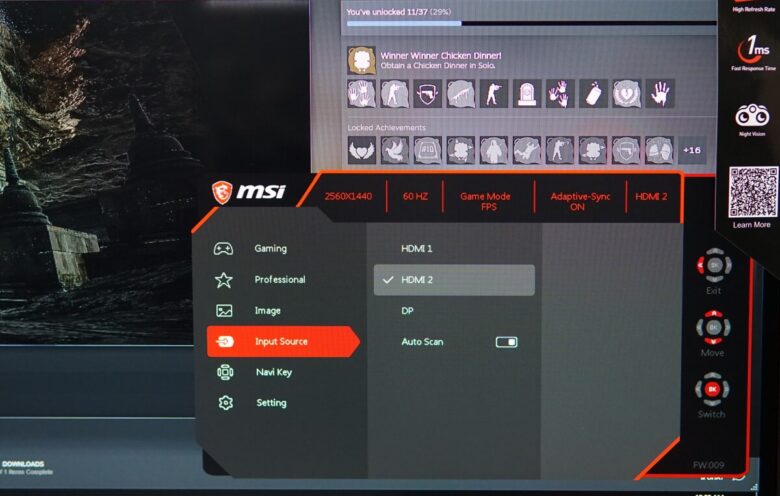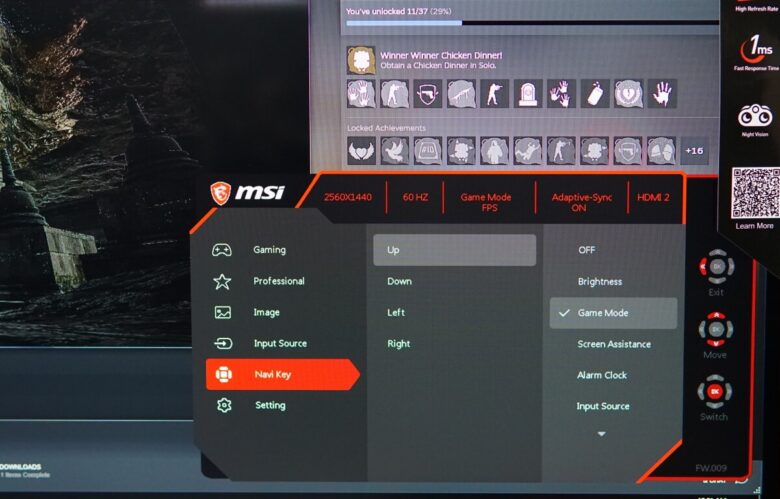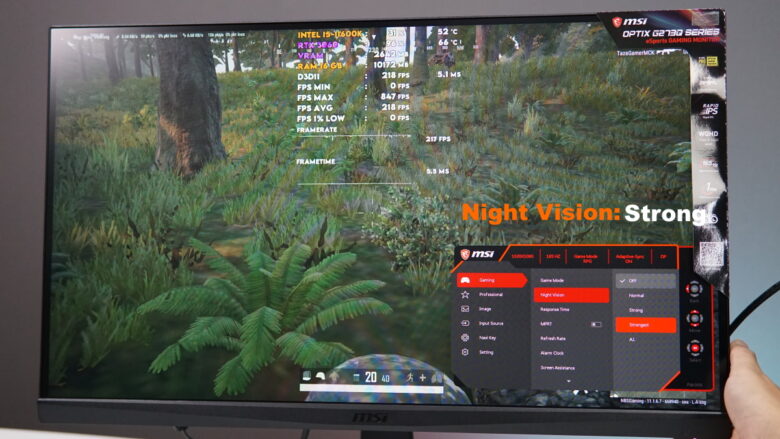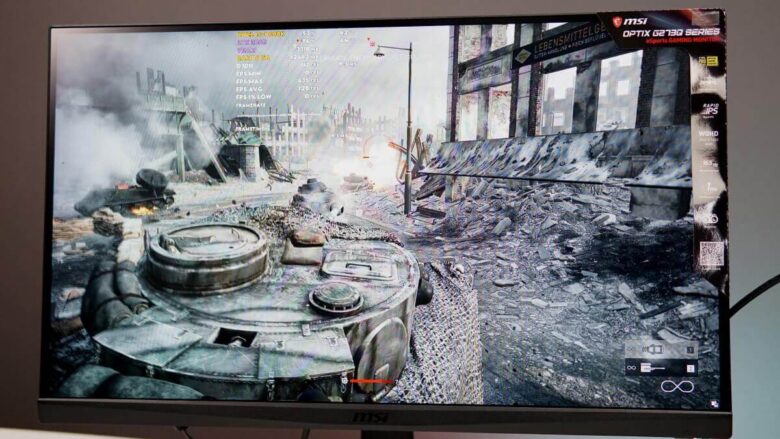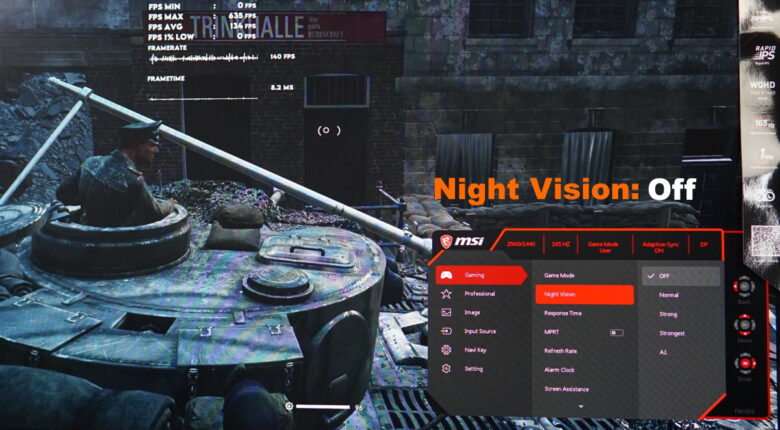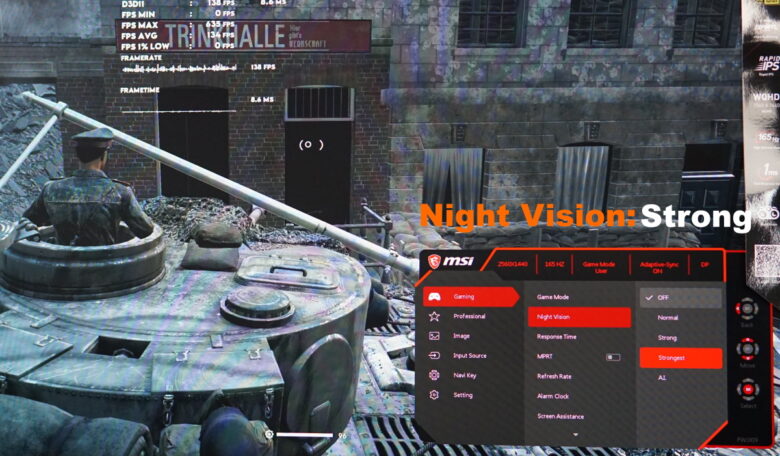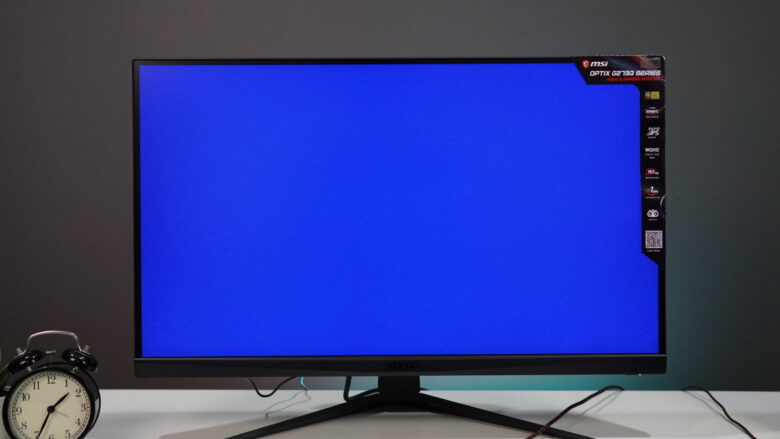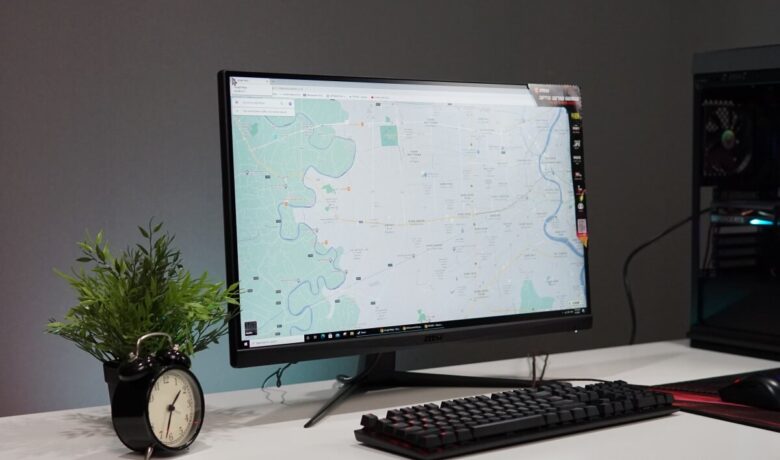ถ้าจะว่ากันที่จอคอมเล่นเกม สเปคโหดๆ กันแล้ว MSI OPTIX G273QF ถือเป็นอีกหนึ่งจอพันธุ์โหดจากค่ายนี้ ที่จัดสเปคมาให้แบบไม่กั๊ก เอาใจบรรดาเกมเมอร์ที่มีคอมแรง แต่ยังไม่มีจอภาพสวยๆ สเปคโหด ที่มาเติมสีสันความสนุกให้กับการเล่น โดยเฉพาะสิ่งที่เกมเมอร์ต้องการ เช่น สีสันสดใส ภาพไหลต่อเนื่อง ปรับแต่งได้ง่าย เพื่อเพิ่มความสนุกสนานให้กับการเล่นได้ กับฟังก์ชั่นที่น่าสนใจ เช่น จอแสดงผลแบบ Rapid-IPS, รีเฟรชเรต 165Hz ความละเอียดระดับ 2K

MSI OPTIX G273QF เป็นจอคอมเกมมิ่งสายพันธุ์โหดในกลุ่มของ OPTIX series ที่สร้างชื่อให้กับ MSI ที่ตอบโจทย์คอเกม ที่มองข้ามการเล่นเกม มาสู่การเทิร์นโปร หรือก้าวไปสู่การแข่งขัน เพราะด้วยสเปคที่จัดว่าไม่ธรรมดาของจอมอนิเตอร์รุ่นนี้ รวมถึงดีไซน์ที่ทาง MSI เน้นที่การใช้งานจริง กับโทนสีดำ และใส่เส้นสายที่เรียบง่ายมาให้ โดยที่โยนทุกสิ่งไปอยู่กับฟีเจอร์ ไม่ว่าจะเป็น หน้าจอขนาด 27″ ความละเอียด WQHD (2560×1440) ซึ่งตอบโจทย์การเล่นเกมได้ตั้งแต่สเปคกลางๆ ไปจนถึงสเปคสุดโหด ให้สามารถเล่นได้แบบสวยๆ มีรายละเอียดที่ดี ด้วยการปรับ Detail High และ Very High ในหลายๆ เกม ได้ตามความเหมาะสม พาแนล Rapid IPS ที่ตอบสนองกับการใช้งานได้ดี อัตรารีเฟรชเรต 165Hz กับความลื่นไหล ที่จะสอดคล้องกับการสนับสนุน nVIDIA G-Sync compatible และฟีเจอร์ในการปรับแต่งบนหน้าจอ เพื่อเพิ่มความได้เปรียบให้กับการเล่นเกมของคุณอีกด้วย ซึ่งสิ่งต่างๆ เหล่านี้ เราจะขออนุญาตมาเล่ากันเต็มๆ ในการรีวิวครั้งนี้ครับ
จอคอม MSI OPTIX G273QF
จุดเด่น
- พาแนลให้ความคมชัดและภาพที่นุ่มนวล
- รีเฟรชเรตสูง 165Hz เพิ่มความไหลลื่นได้ดี
- ภาพคมชัด มุมมองกว้าง เหมาะกับการเล่นเกม
- ฟีเจอร์ Night Vision ได้เปรียบในการเล่นฉากมืด
ข้อสังเกต
- ปรับเลื่อนได้เพียงมุมก้ม-เงยเท่านั้น
- รองรับ G-Sync compatible
Specification
| MSI OPTIX G273QF | Description |
| PANEL SIZE | 27″ (69cm) |
| PANEL RESOLUTION | 2560 x 1440 (WQHD) |
| REFRESH RATE | 165Hz |
| RESPONSE TIME | 1ms GTG |
| PANEL TYPE | Rapid IPS |
| BRIGHTNESS (NITS) | 300 nits |
| VIEWING ANGLE | 178° (H) / 178° (V) |
| ASPECT RATIO | 16:9 |
| CONTRAST RATIO | 1000:1 |
| ACTIVE DISPLAY AREA (MM) | 596.736(H) x 335.664(V) |
| PIXEL PITCH (H X V) | 0.2331(H) x 0.2331(V) |
| SURFACE TREATMENT | Anti-glare |
| DISPLAY COLORS | 16.7M |
| DCI-P3 / SRGB | 93% / 125% |
| VIDEO PORTS | 1x Display Port (1.2), 2x HDMI (2.0) |
| AUDIO PORTS | 1x Earphone out |
| KENSINGTON LOCK | Yes |
| VESA MOUNTING | 100 x 100 mm |
| CONTROL | 5-way OSD navigation joystick |
| POWER TYPE | External Adaptor 19V 3.42A |
| POWER INPUT | G-sync Compatible |
| DYNAMIC REFRESH RATE TECHNOLOGY | G-sync Compatible |
| ACTIVATED RANGE | 48 to 165Hz |
| DCR | 100000000:1 |
| POWER CONSUMPTION | 32W |
| SIGNAL FREQUENCY | 90.9 to 242.4KHz (H), 30 to 165Hz (V) |
| ADJUSTMENT (TILT) | -5° ~ 20° |
| DIMENSION (W X H X D) | 614.9 x 444.6 x 228.38 mm |
| WEIGHT (NW / GW) | 4.5kg / 7.5kg |
| FRAMELESS DESIGN | Yes |
Design

MSI OPTIX G273QF มาในดีไซน์ที่ดูเรียบง่าย โดยเป็นจอคอมเกมมิ่งแบบ Flat panel ซึ่งทาง MSI พยายามขยายโมเดลในรูปแบบนี้ให้มากยิ่งขึ้น เพื่อรองรับกลุ่มเกมเมอร์ที่ชื่นชอบจอเกมมิ่งเช่นนี้ และยังรวมถึงตลาดอีสปอร์ตอีกด้วย ด้านหน้ามาในโทนสีเทาเข้ม ขอบจอที่บางเฉียบ ทำให้ดูมีพื้นที่หน้าจอกว้างขวาง ฐานเป็นแบบ V ขนาดใหญ่ แม้จะดูไม่หวือหวาเหมือนในตะกูลที่เป็นจอ Curved แต่ก็ดูมีเสน่ห์ไม่เบา


ขอบจอด้านล่าง ไม่มีการใส่ฟังก์ชั่นเป็นพิเศษ เพราะหลักๆ การควบคุม จะไปอยู่ที่จอยสติ๊กทางด้านหลังจอ ดังนั้นจึงมีเพียงปุ่มเพาเวอร์ สำหรับปิด-เปิดอยู่ด้านใต้เท่านั้น แต่จะเห็นว่าเส้นสาย จะยังคงเป็นเอกลักษณ์ที่มีในจอหลายๆ รุ่นของ MSI


มาดูกันที่ฐานและขาตั้ง ซึ่งออกแบบมาเป็นสามเหลี่ยมด้วยกันทั้งคู่ ทำให้ดูทันสมัยกว่าด้านหน้าเลยทีเดียว แถมยังซ่อนไพ่เด็ดเอาไว้ด้วย ซึ่งเราจะว่ามากันในภายหลัง อย่างไรก็ดีขาตั้งไม่สามารถปรับเลื่อนได้ ส่วนตัวล็อคขาตั้งกับฐาน เป็นแบบมาตรฐาน คือสวมขาตั้งเข้าไป และไขน็อตยึดเท่านั้น

มาดูภาพด้านหลังกันบ้างดีกว่า เรียกว่าสวยงามล้ำสมัยไม่เบาเลย ด้วยการเล่นเส้นสายให้พาดผ่านหลังจอ และยังมีโลโก้ MSI หล่อๆ อยู่ทางด้านซ้าย ซึ่งจอในรุ่นนี้ จะไม่มีแสงไฟ Mystic Light มาให้ ต่างจาก 2 โมเดลคือ MSI OPTIX MAG274QRF และ MSI OPTIX MAG274QRF-QD ที่จะเพิ่มแสงไฟด้านหลังมาให้ ไม่ว่าจะเป็นเส้นที่ตัดผ่านทางด้านหลังหรือโลโก้ MSI ก็ตาม


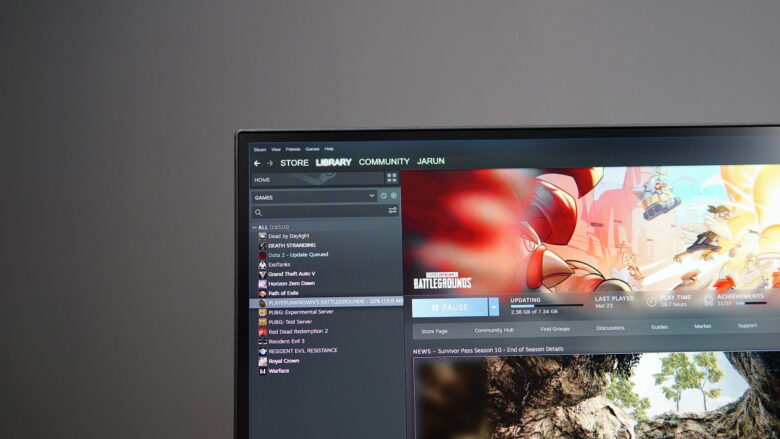
จอคอมขอบจอบางเฉียบแบบนี้ จัดว่าให้พื้นที่ในการใช้งานได้เต็มที่มากขึ้น และที่สำคัญสำหรับคนที่ชอบการใช้งานแบบมัลติมอนิเตอร์ สามารถต่อจอเพิ่มได้แบบที่ลดขอบที่ดูเกะกะสายตาไปได้มากทีเดียว และทำให้ดูไม่เทอะทะน่าใช้มากขึ้น


5-way navigation joystick ที่อยู่ด้านหลังจอ ปุ่มสีแดงๆ ช่วยให้ควบคุมการปรับแต่งได้ง่ายขึ้น ซึ่งคนที่เบื่อกับการกดปุ่มหลายๆ ปุ่ม ในการตั้งค่าหน้าจอ น่าจะชื่นชอบการปรับ OSD ในรูปแบบนี้ เพราะจะช่วยให้เลือกโหมดหรือตั้งค่าได้ตามต้องการ ในเวลาไม่กี่วินาที ที่สำคัญยังมีปุ่มลัด มาเป็นทางเลือกให้เราได้ใช้อีกด้วย

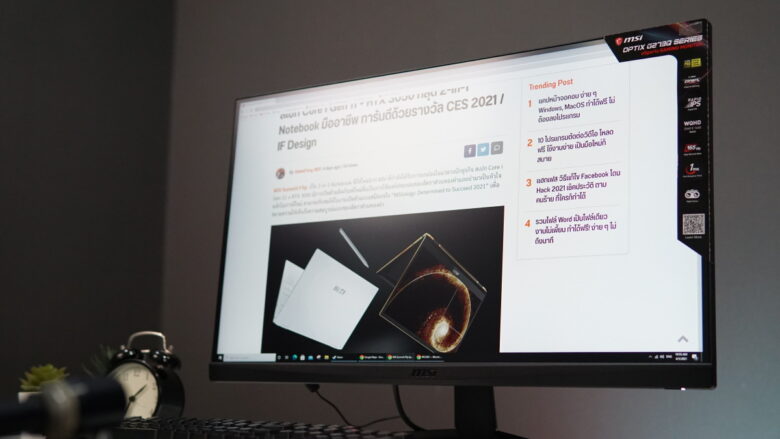
และทั้งหมดนี้ เป็นภาพรวมของดีไซน์และรูปลักษณ์ของ MSI OPTIX G273QF รุ่นนี้
Adjustable
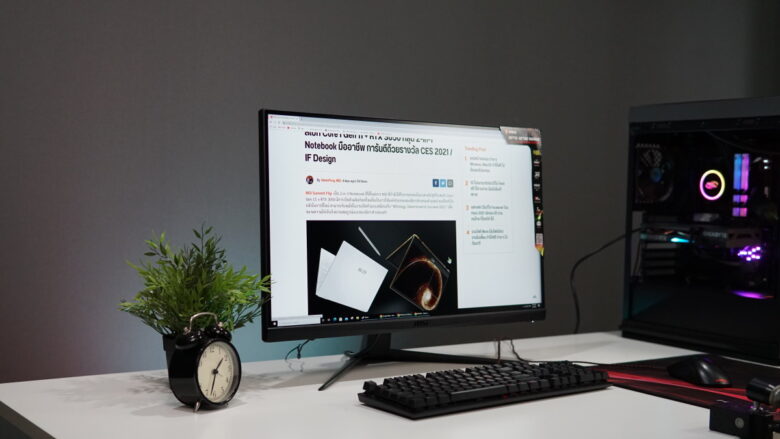
สำหรับจอคอม MSI OPTIX G273QF เป็นจอเกมมิ่งน้องเล็กในซีรีส์ Esports จึงมีบางส่วนที่ถูกลดทอนลงไป เช่นเดียวกับการปรับเลื่อนในจุดต่างๆ จอรุ่นนี้จะมีให้เพียงการปรับ Tilting หรือมุมก้ม-เงย ได้ที่ -5 ถึง 20 องศาเท่านั้น แต่ถ้าเป็นรุ่น OPTIX MAG274QRF และ OPTIX MAG274QRF-QD จะสามารถปรับ Rotate เพิ่มได้ 90 องศาอีกด้วย แต่ราคาก็จะขยับสูงตามฟังก์ชั่นในการใช้งาน
OSD settings
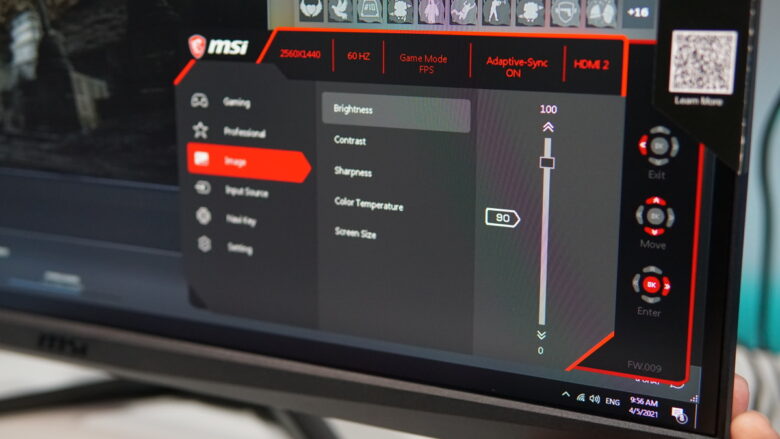
มาถึงในส่วนของการปรับตั้งค่าจอภาพ ผ่านทาง OSD settings กันบ้าง MSI รุ่นนี้มาพร้อม 5-way navigation joystick ทางด้านหลัง ใช้การกดปุ่ม เลื่อนซ้าย-ขวา ขึ้น-บน ที่จัดว่าเป็นรูปแบบที่ใช้งานง่ายมาก ในหน้าฟังก์ชั่นจะมีด้วยกัน 6 ส่วนหลักคือ
- Gaming – สำหรับปรับโหมดตัวเลือกในการเล่นเกมรูปแบบต่างๆ
- Professional – ใช้ในการปรับค่าของภาพ เพื่อการใช้งานตามความเหมาะสม
- Image – ตั้งค่าความสว่าง แสง สี Contrast และอื่นๆ
- Input Source – เลือกสัญญาณเข้ามาที่จอ
- Navi Key – ตั้งค่าปุ่มจอยสติ๊กเพื่อให้ใช้งานปุ่มลัดได้
- Setting – ตั้งค่าพื้นฐานของตัวจอ เช่น ภาษา ความโปร่งแสง และปุ่มต่างๆ
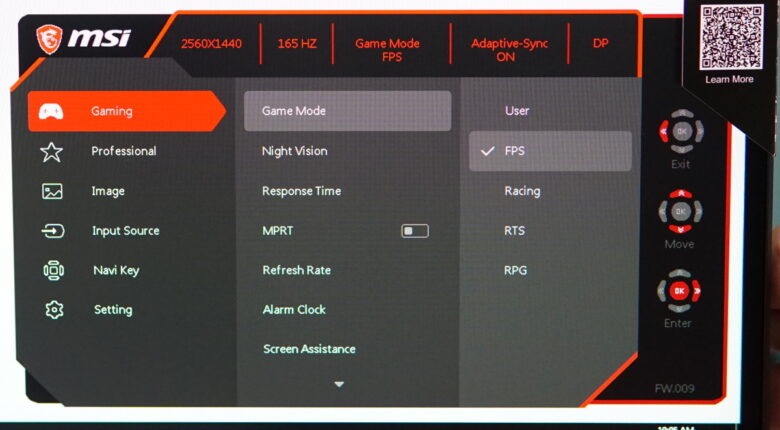
แถบด้านบนของเมนู จะรายงานสถานะของมอนิเตอร์ ความละเอียด 2560 x 1440, รีเฟรชเรต 165Hz, อยู่ใน Game mode FPS และพร้อมใช้งาน Adaptive-Sync ในช่องสัญญาณ DisplayPort
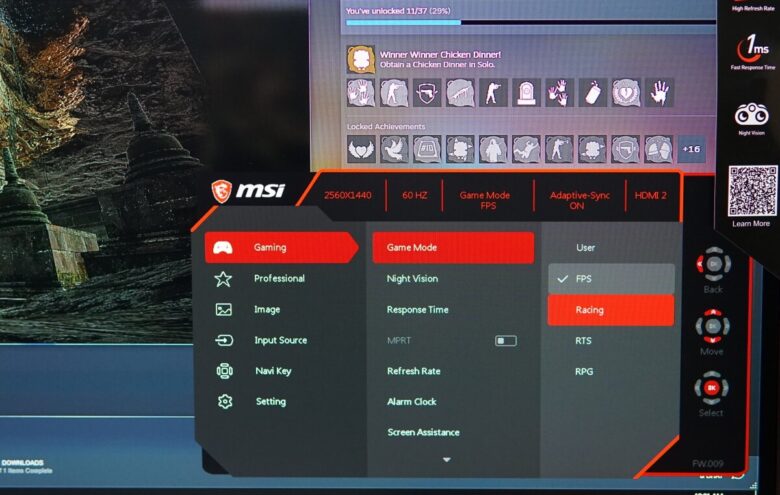
ในส่วนที่เกมเมอร์ต้องเข้ามาปรับแต่ง Game Mode ระบบจะปรับรายละเอียดของภาพให้เหมาะกับการเล่นเกมในแต่ละแบบ เช่น FPS, Racing, RTS และ RPG หรือจะตัั้งค่าเอง ก็สามารถเลือกแบบ User ได้เช่นกัน
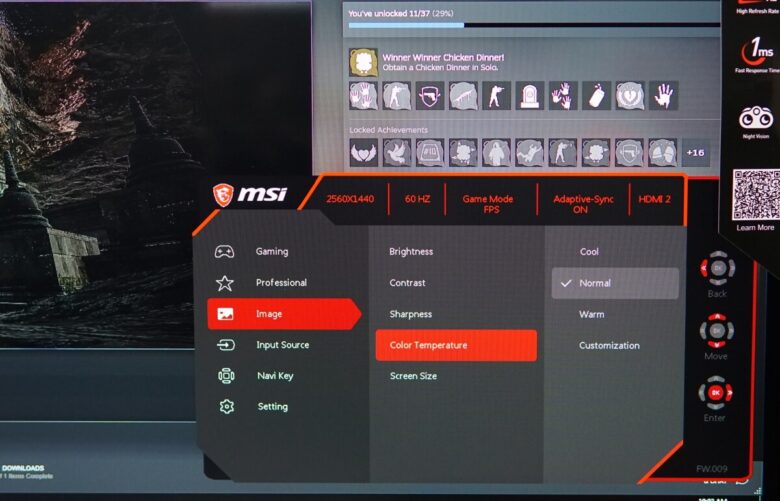
แต่สำหรับคนที่ใช้งานหลากหลาย ก็มีตัวเลือกของ Color Temp. มาให้ใช้ด้วยเช่นกัน ซึ่งเป็นฟังก์ชั่นพื้นฐานที่หลายๆ คนใช้งานกันอยู่แล้ว
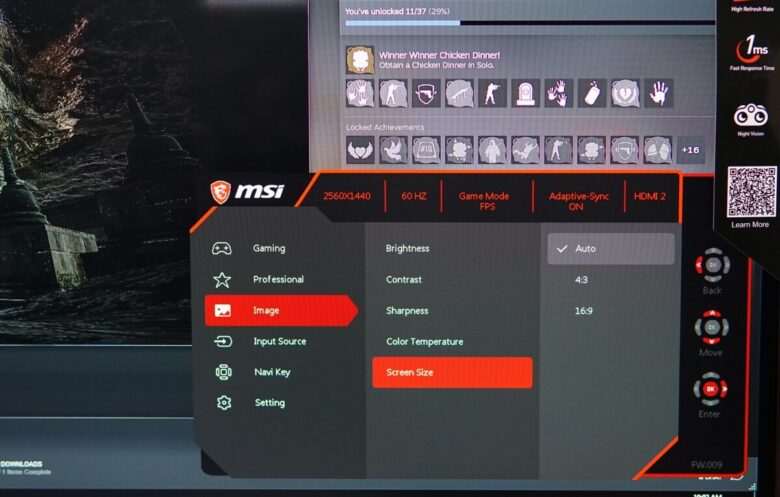
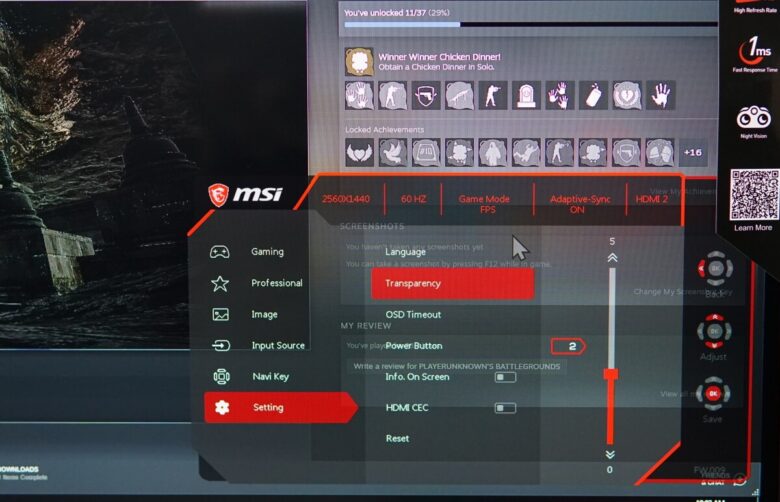
หากตัว OSD บดบังโปรแกรมที่คุณใช้งาน ก็อาจจะเลือกตั้งค่า Transparency ให้โปร่งใส เพื่อให้สอดคล้องกับรูปแบบการทำงานของคุณ
Feature
ไฮไลต์ที่น่าสนใจ และเป็นตัวเลือกที่ดีสำหรับเกมเมอร์บนจอคอมรุ่นนี้ ประกอบด้วยส่วนหลักๆ เหล่านี้

พาแนล Rapid IPS: คงอาจจะไม่ลงลึกไปที่เทคโนโลยีมากนักกับพาแนลจาก MSI นี้ เพราะสิ่งที่จะเกิดขึ้นในระหว่างที่คุณใช้งาน น่าจะสำคัญยิ่งกว่า ซึ่ง Rapid IPS นี้จะเป็นอีกชื่อหนึ่งในหลายๆ เทคโนโลยีที่ว่ากันไปตามชื่อของผู้ผลิตแต่ละราย แต่สิ่งที่จะเห็นได้ชัดเจนก็คือ การให้ผลในเรื่องของการแสดงผลและการตอบสนอง ที่เหนือกว่าพาแนลแบบ IPS ทั่วไป โดยเฉพาะอย่างยิ่งกับหลายคนที่อาจมองว่า IPS อาจจะตอบสนองกับการทำงานมากกว่า แต่ถ้าดูจากรายละเอียดและความแตกต่างที่เกิดขึ้นแล้ว ปัจจุบันกลับให้ความเร็วในแง่ของ Hz ที่สูงขึ้น ทำให้รีเฟรชเรตได้เช่นเดียวกับ TN หรือ VA ที่ก่อนหน้านี้ หลายคนจะมองไปในแง่ของความเร็ว และสีสันที่สดใส แต่สำหรับ MSI OPTIX G273QF ให้คุณได้สัมผัสทั้งรีเฟรชเรตที่มากถึง 165Hz และ Response time 1ms เท่านั้น คนที่เล่นเกม FPS หรือ Action RPG ก็คงปฏิเสธไม่ได้ ถึงความสามารถในจุดนี้ และหาได้ค่อนข้างยากในท้องตลาด กับราคาประมาณหมื่นต้นๆ
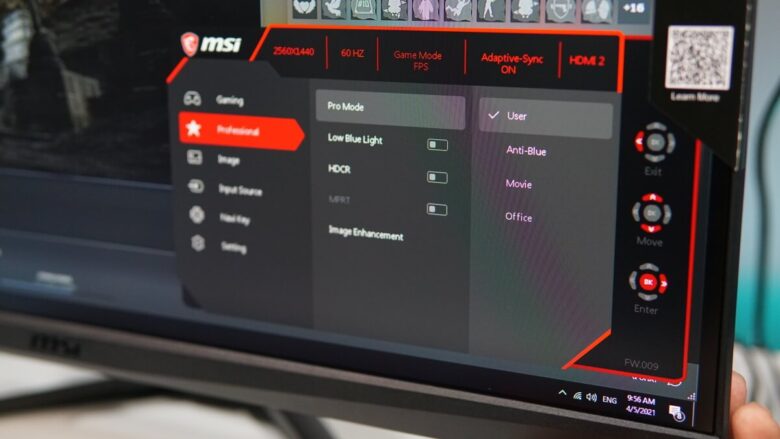
OSD settings: ใช้งานง่ายมากๆ สำหรับ 5-way navigation ที่อยู่ด้านหลังของจอคอมเกมมิ่งรุ่นนี้ เพราะถ้าคุณเคยผ่านประสบการณ์ปุ่มกดหลายๆ ปุ่ม เชื่อว่าคุณจะจะต้องหลงรักเจ้าจอยสติ๊กนี้อย่างแน่นอน แค่กดปุ่มและเลื่อนไปมา เหมือนกับที่คุณเล่นเกมบนเครื่องเล่นเกมคอนโซล ก็สามารถปรับแต่งหน้าจอได้แล้ว และไวกว่าแบบอื่นๆ มากมาย แม้ว่าจะเป็นการใช้งานครั้งแรก แต่ก็เชื่อว่าคุณจะใช้เวลาในการปรับตัวไม่นาน ที่สำคัญยังมีปุ่มลัด เพื่อเข้าสู่ฟีเจอร์ที่ต้องการได้อีกด้วย ในแง่ของความสะดวกสบาย ส่วนตัวให้คะแนนในข้อนี้เป็นพิเศษเลยครับ
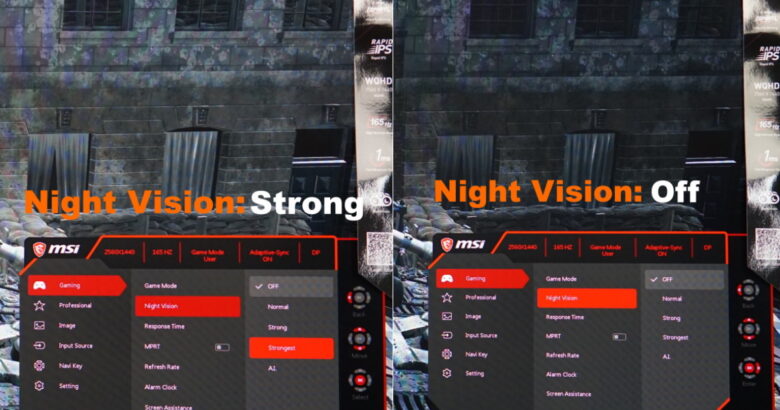
ฟีเจอร์ Night Vision: เป็นสิ่งที่อยู่คู่กับจอเกมมิ่งของ MSI มายาวนาน ใครที่เล่นเกมแนว Dark ฉากมืดหรือในสตอรีที่มีศัตรูชวนหลอนเยอะ เช่น Resident Evil หรือ DBDL หรือจะเป็นแนว Action ในสมรภูมิที่มีแสงน้อย ไม่ควรพลาดฟีเจอร์นี้ เพราะจะช่วยเปิดโลกให้คุณเห็นสิ่งต่างๆ ได้ชัดขึ้น และการมองเห็นนี้เอง อย่างน้อยๆ ก็จะพอมีเวลาให้คุณได้หลบหรือโจมตีก่อน และลดโอกาสสูญเสียไปได้มาก โดยที่ Night Vision ยังมีให้เลือกหลายระดับ ตั้งแต่แบบน้อยๆ พอให้ได้เห็นหรือจะแบบชัดเจนจนเห็นรอบข้างได้ชัดเจน ก็ขึ้นอยู่กับว่า แบบไหนให้อรรถรสกับคุณได้มากที่สุด โดยฟีเจอร์นี้จะไม่ส่งผลต่อประสิทธิภาพของระบบแต่อย่างใด เคล็ดลับ เน้นคว้าชัยชนะ ก็ปรับมากหน่อย เน้นสนุกสนาน ได้ฟิลลิ่งก็ปรับน้อยหน่อยได้ครับ
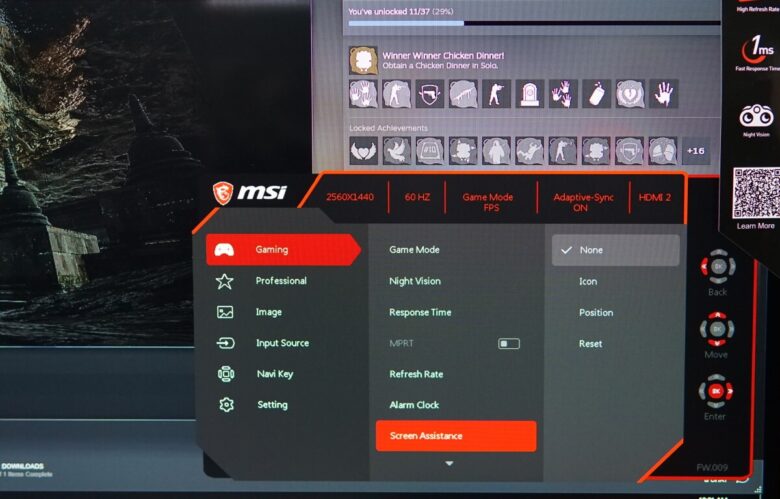

Screen Assistant: กรณีที่คุณเล่นเกม ไม่ว่าจะเป็น Action FPS หรือ Open-World ก็ตาม ปัญหาของหลายๆ คนก็คือ จับทิศทางการเคลื่อนที่ไม่ได้ ขณะที่โดนโจมตีหนักๆ ดังนั้น Screen Assistant จึงเข้ามาเป็นตัวช่วยให้กับผู้เล่น ซึ่งจะช่วยให้คุณยึดจุดตรงกลางหน้าจอ ให้พอจับทิศทางได้ง่ายกว่า รวมถึงการเล่นในโหมด First person การมีตัวช่วยที่เป็นศูนย์เล็งบนหน้าจอ ก็มีส่วนช่วยเพิ่มความแม่นยำได้มากขึ้นนั่นเอง และฟีเจอร์ดังกล่าวนี้ ก็มีอยู่ในจอเกมมิ่งของ MSI เกือบทุกรุ่น ให้คุณเปิดใช้งานได้บน OSD settings และ Software อีกด้วย
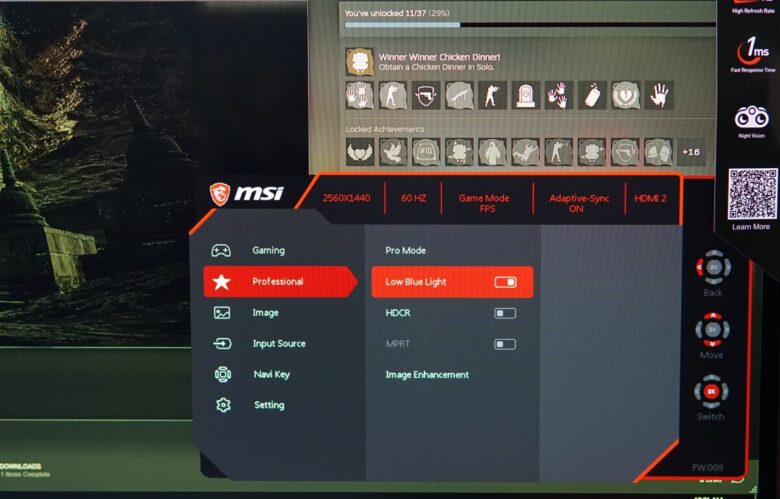
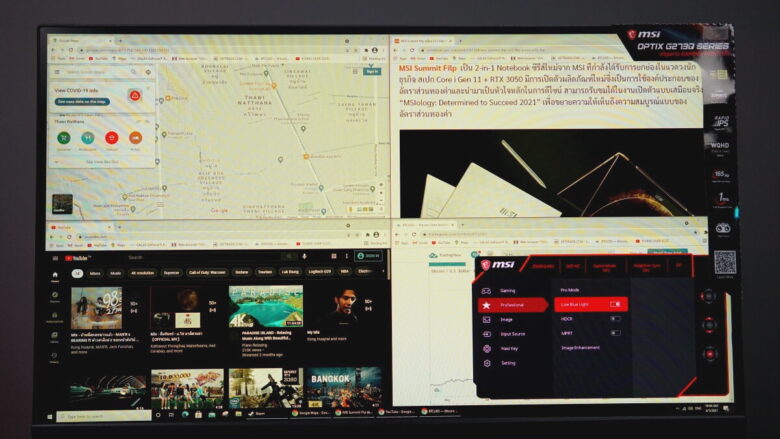
Low Blue Light: สำหรับคนที่ต้องอยู่หน้าจอคอมนานๆ ในแต่ละวัน ฟีเจอร์ลดแสงสีฟ้า จะช่วยให้คุณใช้งานได้สบายตายิ่งขึ้น และยังช่วยถนอมสายตา เมื่อต้องจ้องหน้าจอบ่อยๆ ฟีเจอร์นี้เหมาะกับการใช้งานทั้งซอฟต์แวร์สำนักงาน การท่องเว็บ และการใช้งานทั่วๆ ไป ส่วนถ้าจะใช้ในการชมภาพยนตร์ แนะนำให้เลือกโหมด Movies หรือถ้าจะใช้ในงานกราฟิกและอื่นๆ สามารถตั้งในโหมดของ User settings หรือ Office ก็ได้เช่นกัน
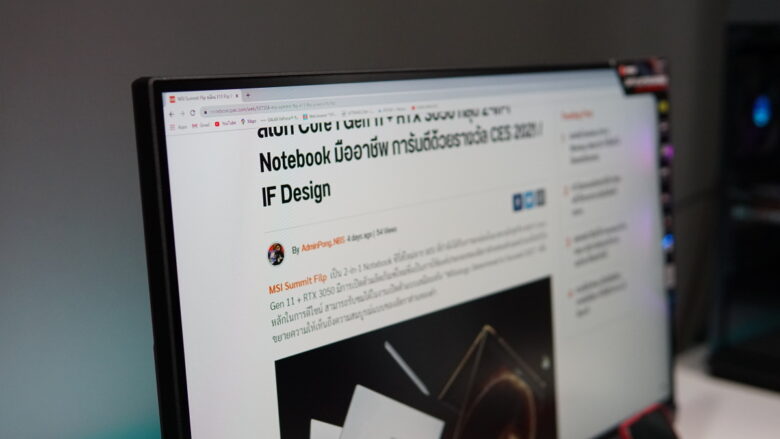
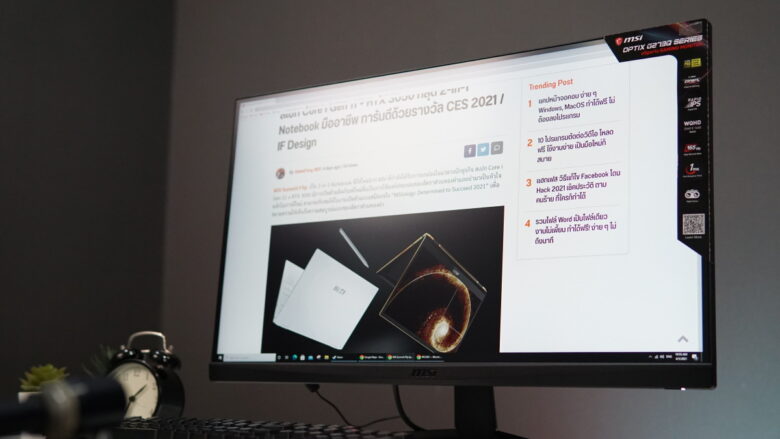
Rapid IPS นอกจากจะช่วยให้อัตรารีเฟรชเรตบนจอรุ่นนี้ทำได้รวดเร็วถึง 165Hz และการตอบสนองระดับ 1ms ซึ่งสูงมาก หากเทียบกับในกลุ่มของจอเกมมิ่งระดับเดียวกันในท้องตลาดเท่านั้น แต่ยังให้มุมมองที่กว้างตามแบบฉบับของ IPS ที่ช่วยให้ผู้เล่น สามารถมองเห็นภาพในมุมมองต่างๆ ได้ชัดเจนเท่าๆ กัน เพื่อไม่ให้พลาดการมองเห็นและการโจมตีจากฝ่ายตรงข้าม ซึ่งส่งผลต่อความแม่นยำอยู่ด้วยเช่นกัน นับว่าเป็นข้อดีที่น่าจะอยู่ในความต้องการของเหล่าเกมเมอร์
Port connector


พอร์ตต่อพ่วงของจอคอม MSI OPTIX G273QF รุ่นนี้ ประกอบด้วย Display Port (1.2) จำนวน 1 พอร์ต และ HDMI (2.0) อีกจำนวน 2 พอร์ตด้วยกัน ซึ่งก็ดูจะเพียงพอต่อการใช้งาน โดยเฉพาะการเล่นเกมที่มีทางเลือกให้ใช้งานได้มากขึ้น
Performance

PUBG
มาเริ่มกันที่ PUBG กันก่อน สำหรับเกมนี้บางคนก็เน้นที่ภาพสวย แต่บางคนก็อยากเน้นที่เห็นศัตรูก่อนเป็นสำคัญ จึงมีทั้งคนที่เลือกตั้งค่า Low ให้ภาพลื่นขึ้น เคลื่อนไหวไม่สะดุด ซึ่งหากคนที่ใช้คอมแรงระดับกลาง รีเฟรชเรตเกิน 60fps ขึ้นไป ในโหมด Medium หรือ High เลือกปรับความละเอียด 2K แบบ Native ไปเลย ก็จะได้สัมผัสกับความสมจริงมากขึ้น เพราะนอกจากเรื่องของรายละเอียดที่ดี สังเกตสิ่งรอบข้างได้ง่าย สีสันที่ได้ ก็ยังสดใส ปรับโหมด FPS ในส่วนของ OSD และใช้งาน Adaptive-Sync เท่านี้ก็ทำให้ได้ภาพที่ลื่นและเล่นได้สะดวกขึ้นอีกด้วย

ส่วนใครที่ชอบเล่นในโหมดของ Sniper หรือยิงระยะไกลเป็นหลัก นอกจากเมาส์ที่นิ่งๆ ด้วยค่า DPI สูงๆ แล้ว การเลือกใช้งาน Screen Assistant ก็ช่วยให้การเล็ง ทำให้ได้ดีขึ้น แม้จะไม่ได้ช่วยให้แม่นขึ้น 100% แต่ก็ช่วยให้การเทียบระยะของศูนย์เล็งค่อนข้างทำได้ไว และที่สำคัญการรองรับ G-Sync Compatible ก็ยังพอให้ภาพที่ได้มีความลื่นไหลในระดับหนึ่งเลยทีเดียว
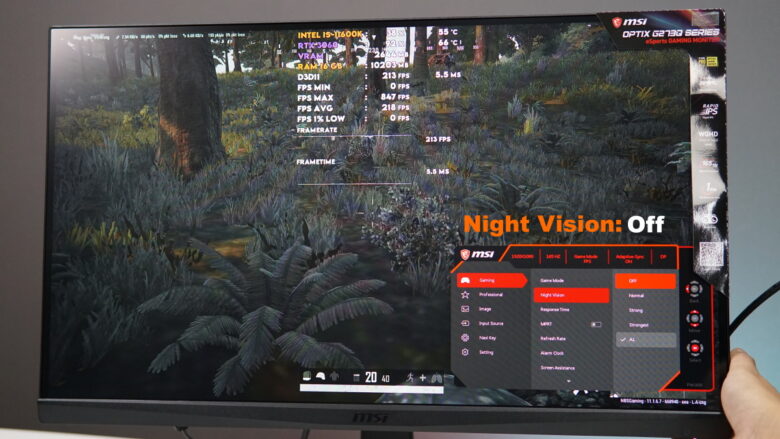
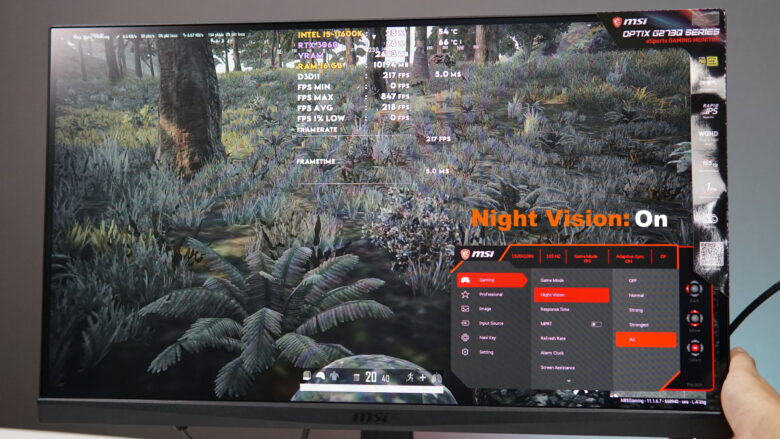
ภาพด้านบนนี้ เป็นส่วนที่เปรียบเทียบคุณสมบัติ Night Vision ในเกมนี้ ซึ่งเป็นฟีเจอร์ที่เพิ่มความได้เปรียบในการเล่นเกม ในฉากที่มีแสงน้อย ความมืดมาก หรือมีความแตกต่างของแสงค่อนข้างเยอะ จะช่วยให้คุณมองเห็นศัตรูได้ง่ายขึ้น สังเกตได้จากภาพด้านบนที่ไม่ได้ใช้ Night Vision แม้ว่าจะพอมองเห็นรายละเอียดของฉาก แต่ก็ยากในการมองหาศัตรู เพราะค่อนข้างกลมกลืนไปกับฉาก แต่ 2 ภาพที่ถัดมาด้านล่าง เมื่อเปิดฟีเจอร์นี้ ก็ทำให้มองเห็นสิ่งต่างๆ ได้มากกว่า ไม่ใช่แค่การเปิดความสว่าง Brightness แต่ปรับทั้งเรื่องของสีสัน และรายละเอียดให้เห็นได้ชัดเจน แนะนำว่าถ้าฉากมีแสงมืดสว่างสลับไปมา ให้ใช้โหมด AI แต่ถ้าอยากจะให้สว่างชัดต่อเนื่องไป ก็สามารถเลือกใช้ Strongest ได้เลย

Battlefield V
มาที่เกมแอ็คชั่นตัวจริง ที่กินสเปคพอสมควรกันบ้าง BFV ที่มักจะมาพร้อมความอลังการของฉาก แสง สีแบบจัดเต็ม ซึ่งคุณสามารถเล่นได้สนุกจัดเต็มได้บนจอ MSI รุ่นนี้ เพราะสีสันที่สวยจัดจ้าน ไม่ธรรมดาเลยทีเดียว ดังตัวอย่างที่คุณเห็นได้ในฉาก Last Tiger ที่เป็นรถถังยิงถล่มกับแรงระเบิดและควันที่คลุ้งกระจาย ในส่วนที่จะได้ประโยชน์จาก G-Sync Compatible อยู่ด้วย เพราะการเคลื่อนไหวและสิ่งที่ต่างๆ ที่อยู่รอบตัว เปลี่ยนแปลงอยู่ตลอด และด้วยภาพที่นิ่ง อาการฉีกขาดของภาพน้อยลง ก็จะเพิ่มความแม่นยำให้กับการเล่นได้มากขึ้น และด้วยรายละเอียดระดับ 2K WQHD นี้ ก็ทำให้เล่นเกมได้อยากสนุกสะใจเลยทีเดียว
และคุณยังสามารถใช้ประโยชน์จากฟีเจอร์ Night Vision ได้บนเกมนี้เช่นกัน ดังจะเห็นได้จากภาพด้านบน ทางซ้ายปิดการทำงานอยู่ อาจจะทำให้มองเห็นรายละเอียดได้มากนัก อย่างเช่น ลวดลายบนกำแพง หรือเหล็กดัดบนประตู แต่เมื่อเปิดการทำงานเป็น Strong ก็จะเห็นได้อย่างชัดเจน ทำให้คุณสามารถจัดการกับศัตรูได้ง่ายขึ้น โอกาสโดนโจมตีก่อนอาจจะน้อยลงอีกด้วย
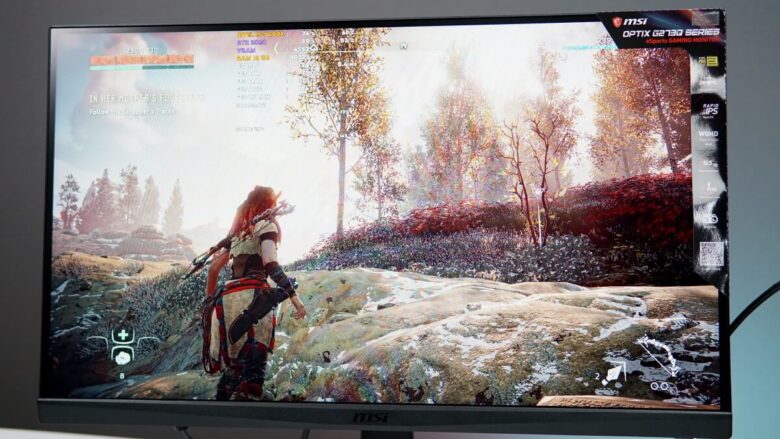
Horizon Zero Dawn
สำหรับเกมนี้ ต้องบอกว่าความจัดจ้านของสีสัน และเอฟเฟกต์เบลอ ยังคงเป็นเอกลักษณ์ที่น่าสนใจ และจอจาก MSI รุ่นนี้ ก็ช่วยเพิ่มอรรถรสในการเล่นได้ดีทีเดียว กับภาพที่ต่อเนื่องสวยงาม น่าจะทำให้สาย Adventure สนุกได้มากขึ้น โดยเฉพาะในฉากที่ต้องมีศัตรูจำนวนมากโจมตีรอบด้าน หน้าจอขนาดใหญ่ระดับ 27″ นี้ ทำให้การเคลื่อนไหวคล่องตัวเลยทีเดียว
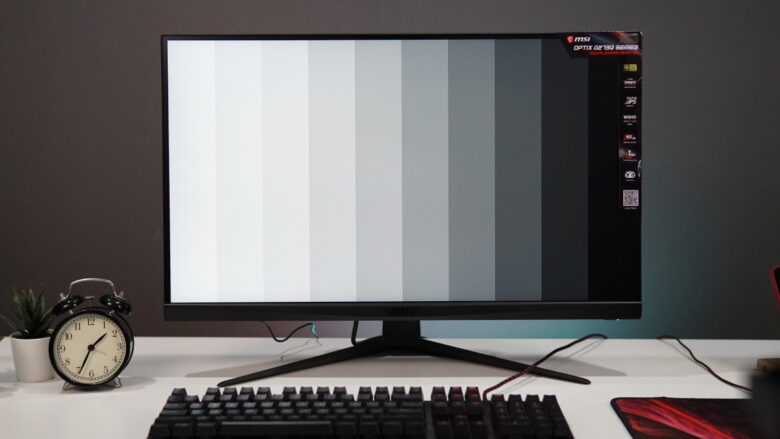
นอกจากประสิทธิภาพที่ดีสำหรับการเล่นเกมแล้ว จอคอม MSI OPTIX G273QF รุ่นนี้ยังมาพร้อมขอบเขตสีที่กว้าง DCP-IP3 92% และ sRGB 125% ที่เรียกว่ากว้างในระดับของจอที่ใช้ในงาน Content ซึ่งเหมาะกับเหล่า Creator ทั้งหลาย ที่เรียกว่าทั้งเล่นเกม และทำงานไปด้วยกัน ซึ่งเหมาะกับการใช้ในการตกแต่งภาพ ตัดต่อวีดีโอ ได้ในระดับที่ดีทีเดียว ในส่วนนี้น่าจะลงตัวกับเหล่าเกมเมอร์ ที่ต้องการทำงานในด้านวีดีโอ รวมถึงการแคสสตรีมและการเป็น Youtuber ได้อีกด้วย อีกทั้งหน้าจอก็มีขนาดใหญ่ ความละเอียดระดับ 2K ก็ทำให้การจัดสรรหน้าจอในการจัดการเมนู และ Tool ต่างๆ ของโปรแกรม ให้มองเห็นได้ชัดเจนมากขึ้น
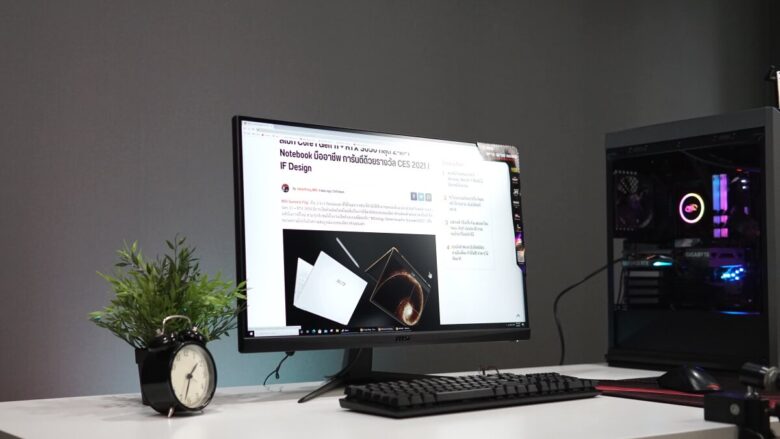
Conclusion
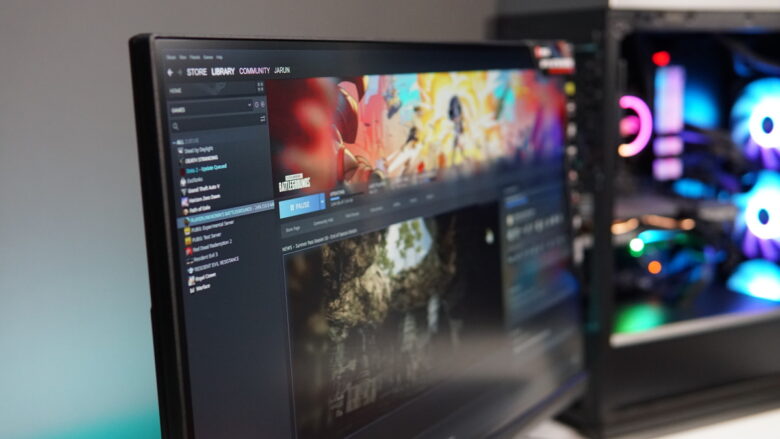
MSI OPTIX G273QF สำหรับจอคอมสำหรับเล่นเกมรุ่นนี้ ต้องถือว่าดีกรีความน่าสนใจ ไม่ธรรมดาเลยทีเดียว เพราะถ้ามองจากคุณสมบัติที่จัดมาให้ ตั้งแต่พาแนล รีเฟรชเรต และฟังก์ชั่นการใช้งาน เรียกได้ว่าเกือบจะครบเครื่อง สำหรับคอเกม ที่มองถึงประสิทธิภาพในการเล่นเกมแบบจริงจัง นอกเหนือจากสเปคคอมตัวแรงที่มีอยู่แล้ว โดยเฉพาะในแง่ของภาพ ที่ให้ความสวยงามและต่อเนื่องได้ดี รวมถึงมี Game Mode มาให้ปรับแต่งได้ และเหมาะกับคนที่อาจจะไม่ชินกับการใช้จอโค้ง แต่อยากได้จอแบนที่ตอบสนองได้ไว มุมมองภาพที่กว้าง และการใช้งานได้หลากหลาย สิ่งสำคัญคือ ลูกเล่นที่ทำให้การเล่นเกมได้เปรียบคู่แข่งด้วย เพราะฟีเจอร์อย่าง Night Vision ก็ช่วยให้การมองเห็นสิ่งต่างๆ ในเกมได้ดีขึ้น โดยเฉพาะเกมที่อยู่ในสมรภูมิแสงน้อยๆ เล่นในความมืดเป็นหลัก ก็สามารถปรับใช้ได้ตามต้องการ
แต่ที่น่าสนใจก็คือ การที่ MSI เลือกใช้พาแนลคุณภาพสูง ให้ขอบเขตสีที่กว้าง ไม่ว่าจะเป็น DCI-PI หรือ sRGB มาให้นอกเหนือจากการเล่นเกม แม้จะไม่ได้เทียบเท่ากับจอสำหรับงาน Content โดยตรง แต่ก็พอทดแทนกันได้แบบใกล้เคียงเลยทีเดียว เอาใจสายตัดต่อ ที่ไม่ได้เล่นเกมเพียงอย่างเดียว แต่ใช้งานในการสร้างคอนเทนต์ หรือการทำงานอื่นๆ เข้าไปด้วย อย่างไรก็ดีรุ่นที่ทีมงานได้รับมาทดสอบจะไม่ได้มีแสงไฟด้านหลัง Mystic Light มาให้ แต่ถ้าสนใจต้องการได้ความสวยงามและฟีเจอร์อื่นๆ เพิ่มเติม ยังมีอีก 2 ตัวเลือกมาให้ สำหรับสนนราคาเริ่มต้นอยู่ที่ 12,900 บาท และการรับประกันอีก 3 ปีเต็ม
Price
MSI OPTIX G273QF: ราคา 12,900 บาท
MSI OPTIX MAG274QRF: ราคา 16,900 บาท
MSI OPTIX MAG274QRF-QD: ราคา 17,900 บาท
MSI Shout Out รับของสมนาคุณพิเศษ เมื่อแชร์ประสบการณ์ดีๆ จากการใช้สินค้า MSIhttps://msi.gm/3v9YSwS
จอมอนิเตอร์รับประกัน 3 ปีเต็ม
MSI Call Center 02 409 2984
ซื้อสินค้า MSI ได้ที่:
ติดตามโปรโมชั่นได้ที่: